win10桌面上没有我的电脑图标怎么办呢,有的用户使用电脑的时候发现了自己的win10桌面怎么也找不到我的电脑的图标,因此用户们想要了解如何找到我的电脑的图标,其实一般用户默认桌面都没有显示,因为win10整合的资源管理器可以取代这个图标,不过有的人还是喜欢,所以这里就带来了最新的win10桌面上没有我的电脑图标解决方法。
win10桌面上没有我的电脑图标怎么办
1、鼠标右键桌面空白处,选择“个性化”打开。
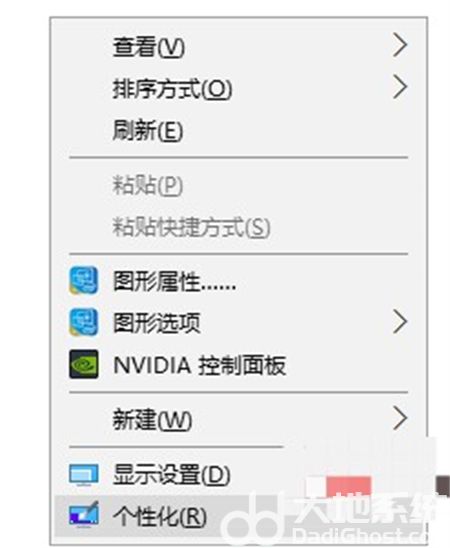
2、在打开的个性化界面中点击左侧的“主题”选项,然后再点击右侧的桌面图标设置打开。
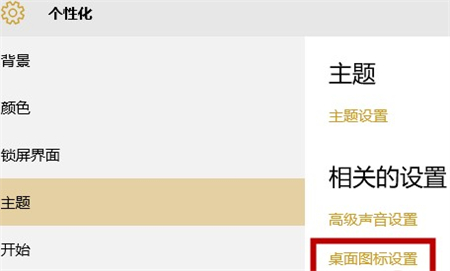
3、在弹出的桌面图标设置界面中勾选需要的桌面图标,然后点击应用并确定即可
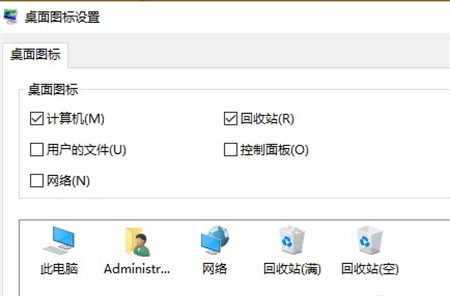
以上就是win10桌面上没有我的电脑图标怎么办的详细内容,希望可以帮到大家。
相关阅读
热门教程
最新教程